- 公開日:
YouTubeのオフライン再生のやり方
YouTubeは、世界中で人気のあるビデオ共有プラットフォームであり、数多くの動画がアップロードされています。
しかし、インターネット接続が不安定な場所や、データ使用量を節約したい場合には、オフライン再生が便利です。
オフライン再生によって、好きなYouTube動画を事前にダウンロードして、インターネットのない環境でも快適に視聴することができます。
本記事では、YouTubeのオフライン再生のやり方を解説します。
YouTubeのオフライン再生のやり方
YouTubeのオフライン再生では、様々な方法が存在します。
今回はYouTubeプレミアムでのオフライン再生と、Braveアプリを利用したオフライン再生の方法をご紹介します。
YouTube Premiumでオフライン再生する
YouTubeのオフライン再生は、YouTubeのプレミアムメンバーシップに加入している場合に利用できる機能です。
下記の記事で、YouTubeのオフライン再生のやり方について詳しく解説していますので、ご参照ください。
Braveアプリでオフライン再生する
Braveアプリは、通信データの節約が出来るブラウザアプリですが、搭載されている機能の一つにオフライン再生があります。
Braveアプリでオフライン再生する方法は以下のようになります。
ただし、現在はiPhone・iPadだけの機能となるのでご注意ください。
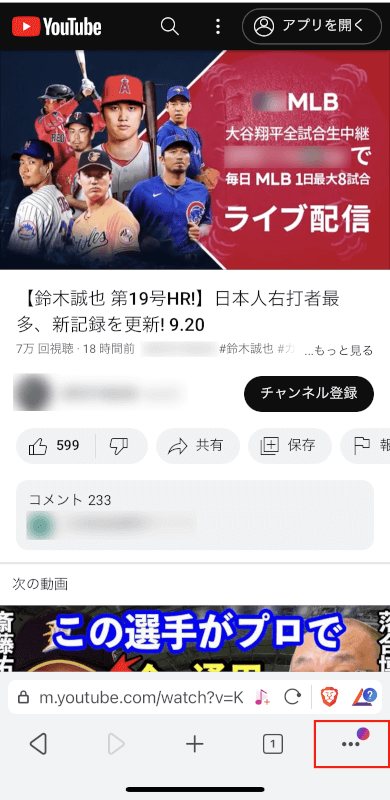
BraveアプリでYouTubeを開き、視聴したい動画を選択します。
動画再生画面の右下に表示されている「三転リーダー」をタップします。
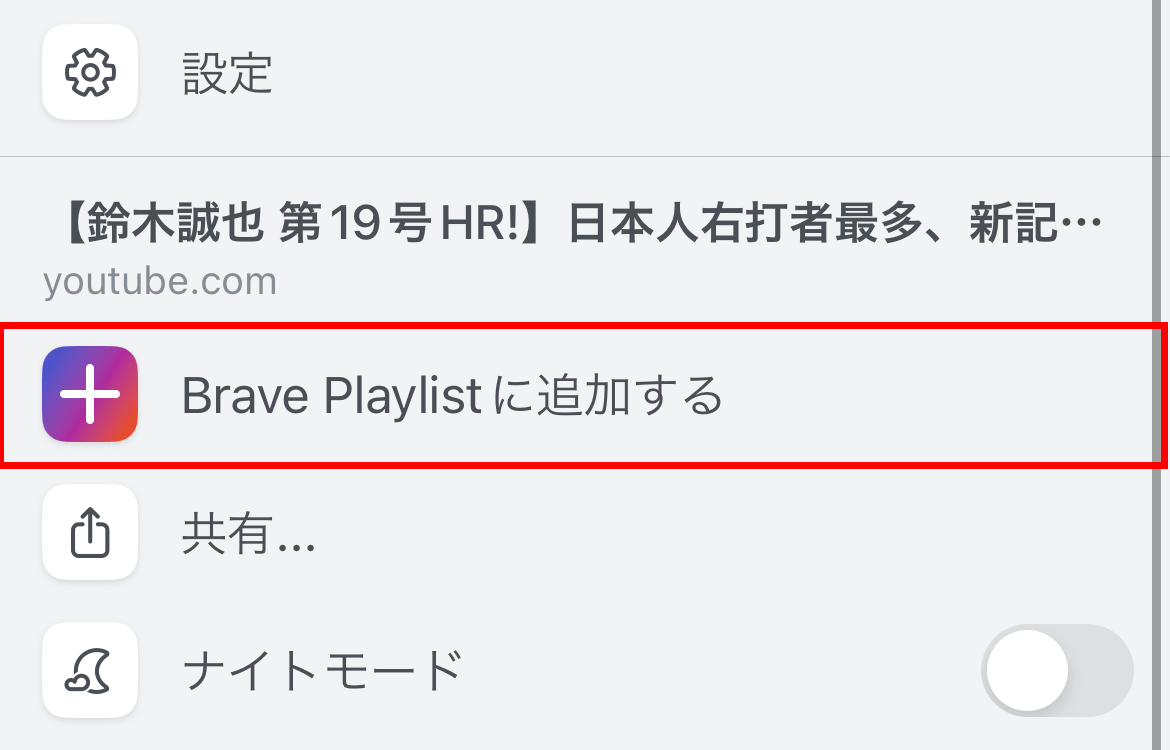
オフライン再生させるために、まずBraveアプリ内のプレイリストに動画を追加する必要があります。
表示されるメニューの中の「Brave Playlistに追加する」をタップします。
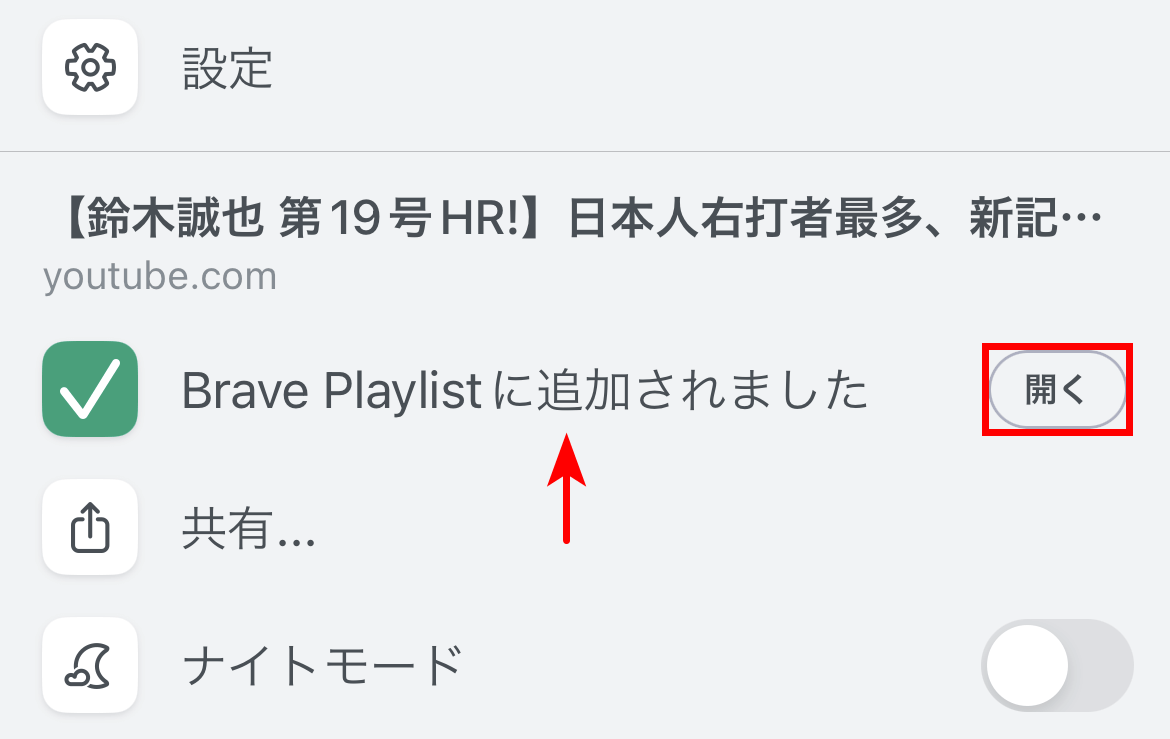
プレイリストに動画が追加され、「Brave Playlistに追加されました」と表示されます。
右側にある「開く」ボタンをタップします。

プレイリストを開くと、先ほど追加した動画が表示されます。
オフライン再生するためにBraveアプリ内に動画をダウンロードする必要があり、プレイリストを開いた時に自動でダウンロードが開始されます。
ダウンロードの進行状況がパーセントで表示されています。
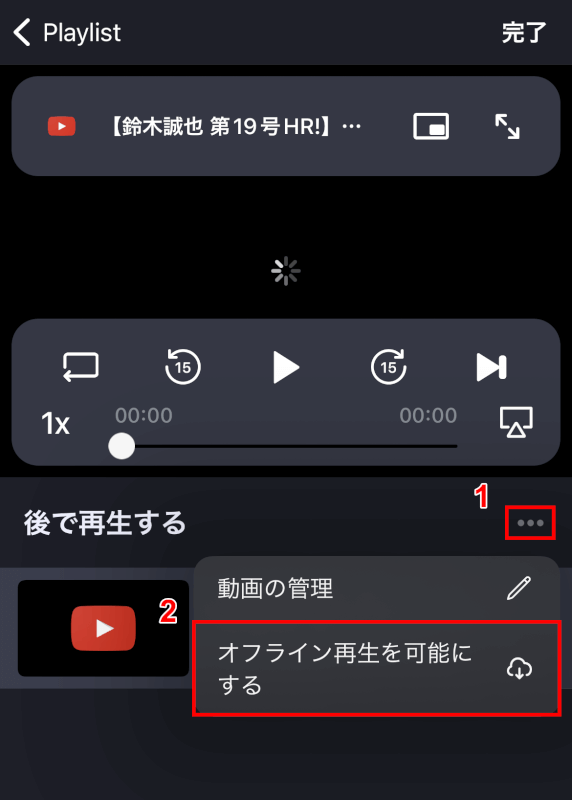
もし自動でダウンロードが開始されない場合は、①「三転リーダー」をタップし、②「オフライン再生を可能にする」をタップします。
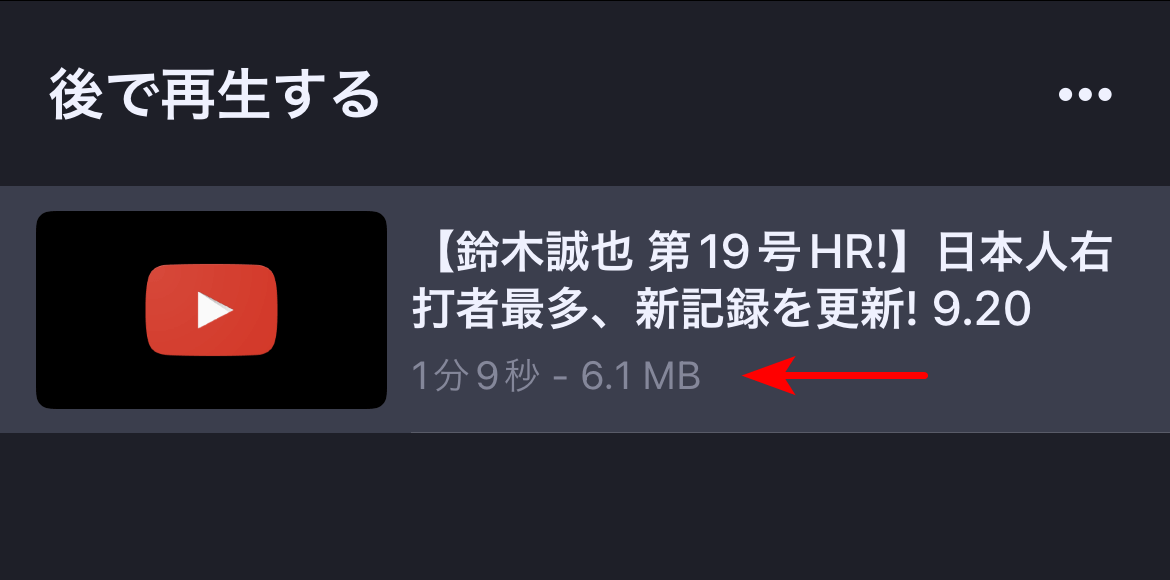
動画のダウンロードが終了すると、保存された動画の容量が表示されます。

ダウンロードされた動画をタップすると、動画の再生が始まります。
Braveアプリ内に動画が保存されているので、オフラインでも再生することが出来るようになりました。